イベントプロシージャ
イベントプロシージャとはエクセル画面での操作で、セルの選択などエクセルに対して操作を命令する文をイベントプロシージャといいます。実際どのようなものなのか見てみましょう。
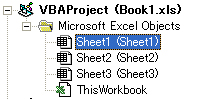
例: Sheet1をクリックしました。
このときの「Sheet1」はオブジェクトです。「クリックしました」がイベントになります。そしてこの「ものに対する命令」を書いた文(コード)がプロシージャになります。
イベントプロシージャの使い方
イベントプロシージャの簡単な使い方を説明します。
上にも書いたように、イベントプロシージャとはエクセルに対して○○の操作をするようにと命令を出すものなので、イベントプロシージャ内にこれから動作内容をコードを使って記入し実行してみましょう。
実行結果はワークシートで確認するので、VBEを開き、[ Sheet1 ]を選択します。

Sheet1を選択したあと上にあるリストから[ WorkSheet ] をクリックします。
すると[ General ] から[ Worksheet ] へと変化します。
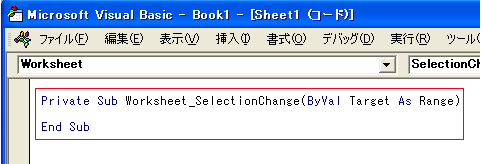
[ Worksheet ]を選ぶと赤線で囲まれたコードが自動的に入力されます。
次に右側のリストの設定を行います。
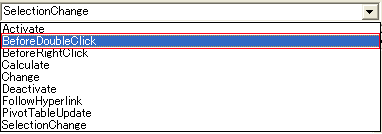
ここではイベントプロシージャが出す命令を選択します。
今回はダブルクリックをする。という内容で設定しました。
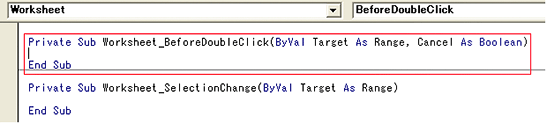
[ Before Double Click ]を選ぶとまた新しく自動でコードが追加されます。
このコードの中にどんな内容の命令を出すか書き込みます。
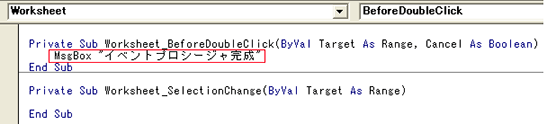
「イベントプロシージャ完成」というメッセージボックスをSheet1にあるセルをダブルクリックしたときに表示するよう設定しました。
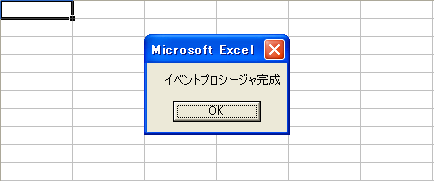
コードを書き込んだらエクセルのシート画面に戻り、Sheet1にあるセルをダブルクリックしてみましょう。
このようにメッセージボックスが表示されればコードが正しく入力されています。

